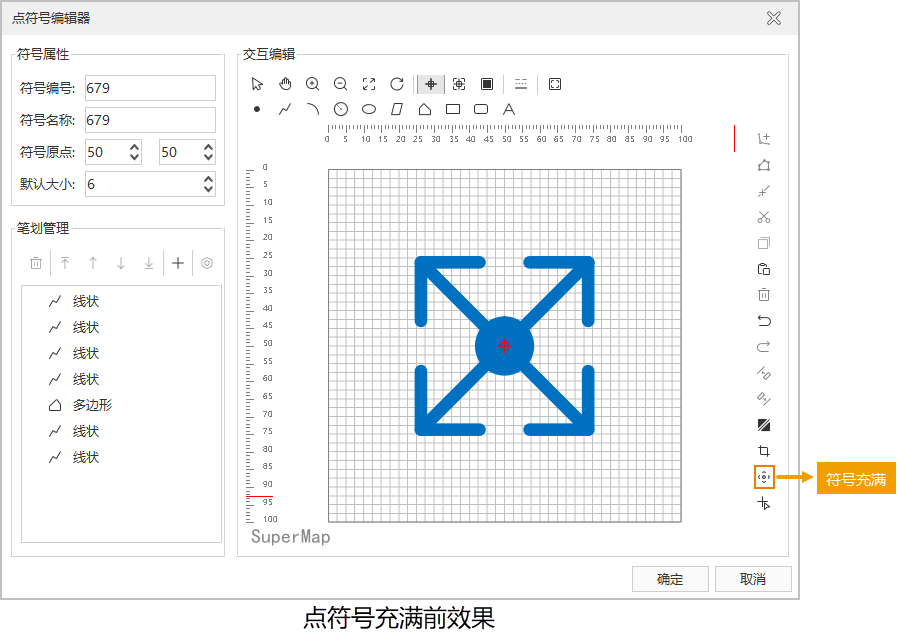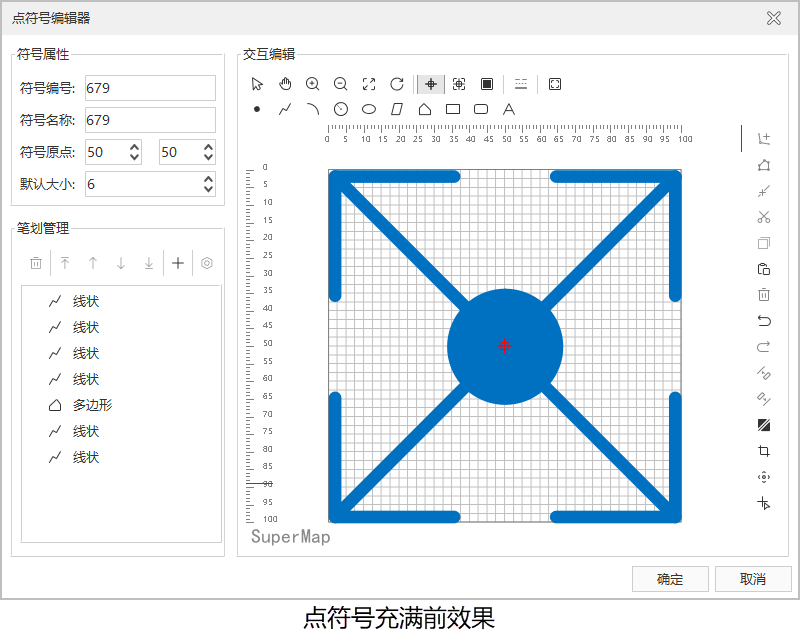↵
点符号笔划编辑
本部分主要介绍点符号编辑器提供的简单的点符号笔划编辑功能,主要包括:笔划的删除、笔划的复制与粘贴、编辑操作的撤销与恢复、笔划节点编辑、笔划布局(对齐)、笔划旋转、笔划变换(镜像与翻转)。下面对这些功能的使用进行详细介绍。
删除笔划
- 选中要删除的笔划,即可以通过笔划管理区域的笔划列表选中笔划,也可以在符号编辑区域选中要删除的笔划,可以配合 Shift 键或 Ctrl 键选中多个笔划;
- 按 Delete 键或者单击工具栏上的删除按钮,删除所选中的笔划。另外,在符号编辑区域,通过右键菜单中的删除项以及在笔划管理区域,通过移除按钮,都可以删除所选中的笔划。
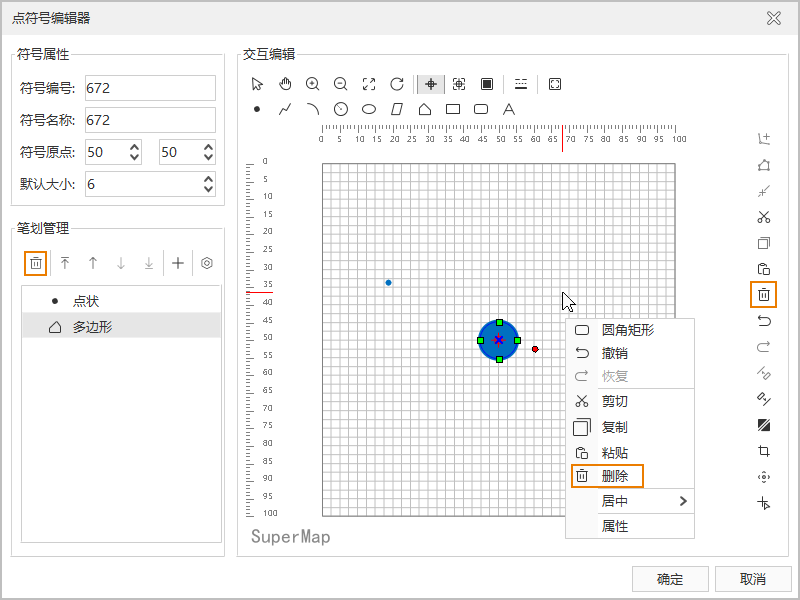
复制/剪切/粘贴笔划
- 选中要编辑的笔划,即可以通过笔划管理区域的笔划列表选中笔划,也可以在符号编辑区域选中要编辑的笔划,可以配合 Shift 键或 Ctrl 键选中多个笔划;
- 单击工具栏中的复制或剪切按钮,可以将选中的笔划复制到剪切板中;也可以通过符号编辑区域的右键菜单,进行复制或剪切;
- 单击工具栏中的粘贴按钮,可以将复制到剪切板中的笔划进行粘贴;也可以通过符号编辑区域的右键菜单,进行粘贴。
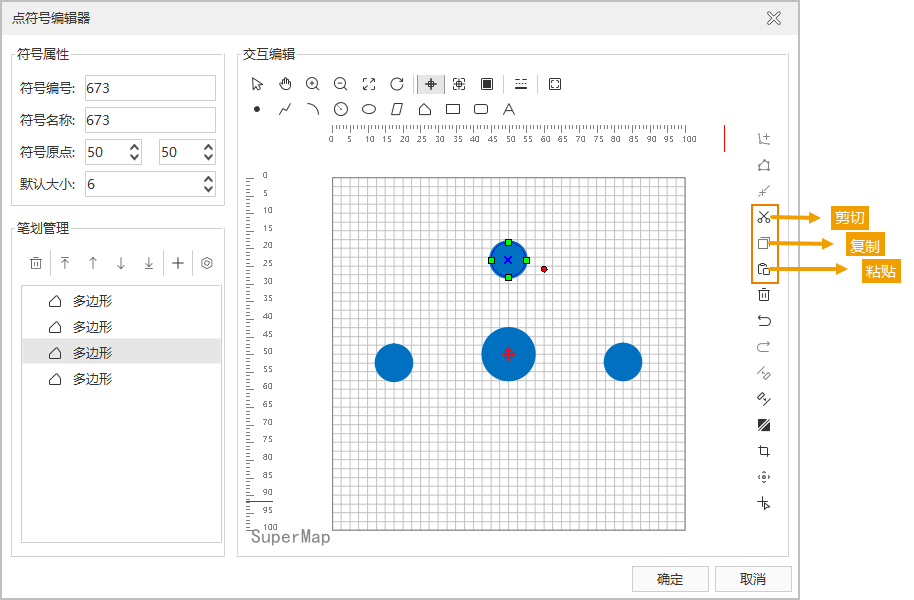
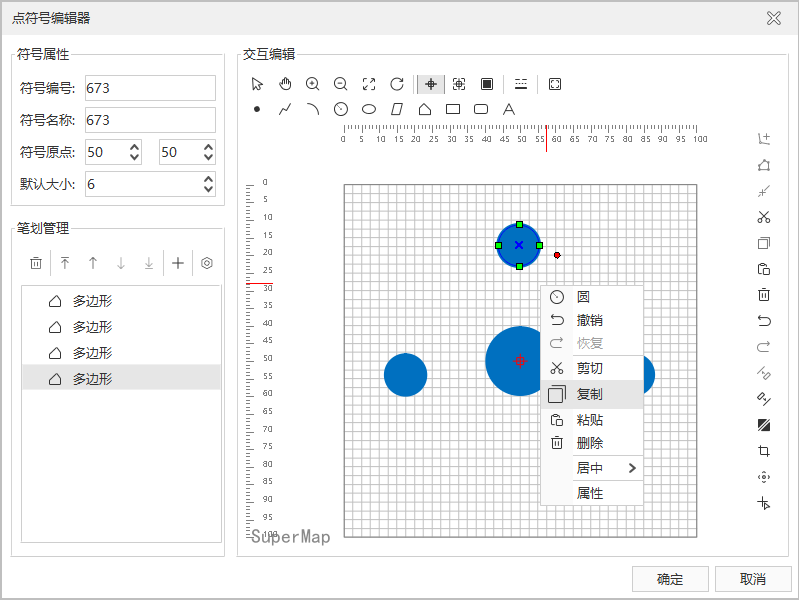
编辑操作的撤销与恢复
工具栏中的撤销与恢复按钮,以及符号编辑区域的撤销与恢复项,可以分别实现撤销所进行的符号编辑操作及恢复所撤销的操作。
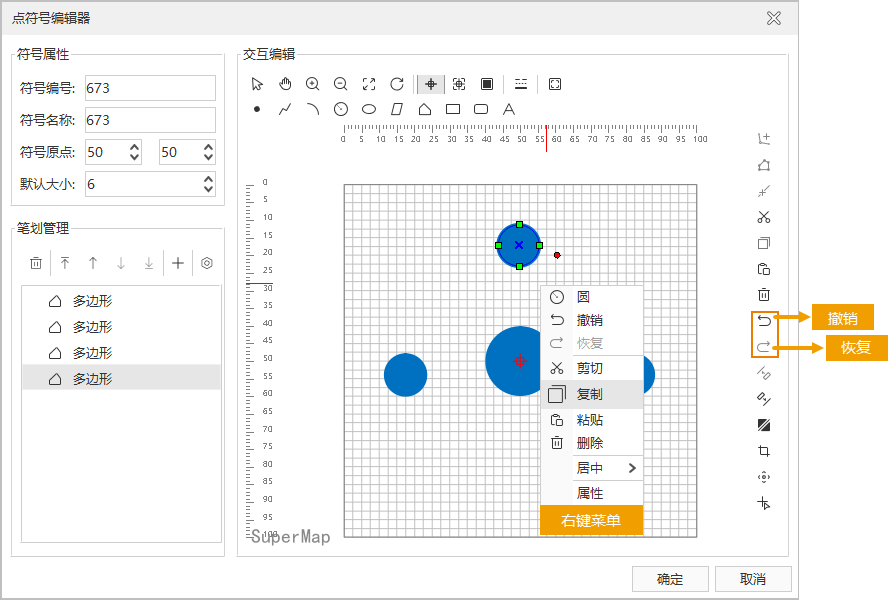
编辑笔划节点
点符号笔划节点的编辑包括:添加节点和编辑节点两部分内容。
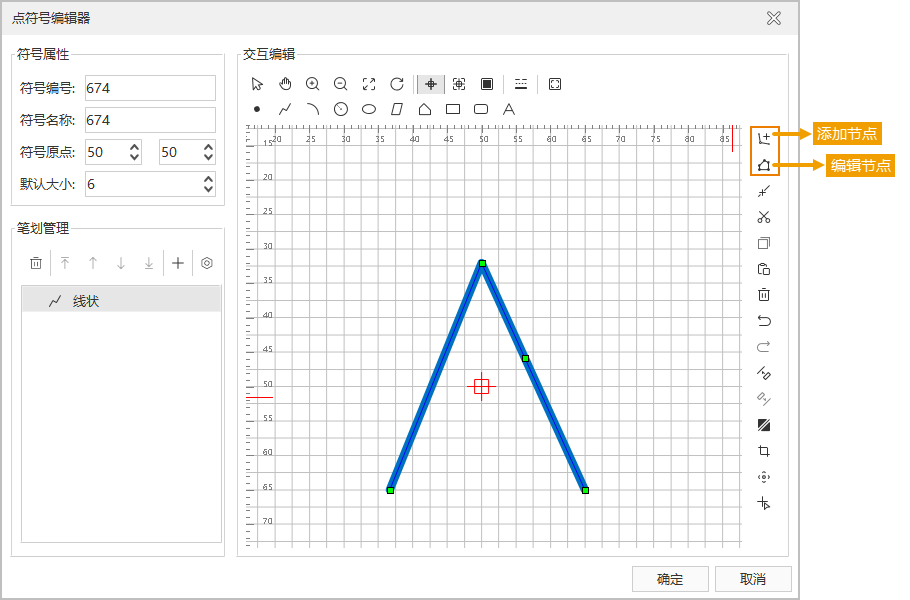
- 在符号编辑区域,选中要编辑的笔划,也可以通过笔划管理区域的笔划列表选中某个笔划;
- 单击添加节点按钮,此时,符号编辑区域的操作状态切换为添加节点状态,并且,选中的笔划将显示其所有节点,在选中笔划的目标位置单击鼠标,即可在相应位置添加节点;
- 单击编辑节点按钮,此时,符号编辑区域的操作状态切换为编辑点状态,并且,选中的笔划将显示其所有节点,可以进行如下编辑操作:
(1)选中某个节点,同时按住鼠标左键不放,移动鼠标,可以移动该节点;
(2)选中某个节点,按 Delete 键,删除选中的节点。
笔划布局
笔划布局主要是指笔划在符号编辑区域的位置布局,既包括笔划相对于符号编辑区域的位置关系。
- 在符号编辑区域,选中需要操作的笔划,也可以通过笔划管理区域的笔划列表选中笔划,可以同时选中多个笔划;
- 右键单击鼠标,打开符号编辑区域的右键菜单,可以通过右键菜单中的如下项,完成笔划位置的布局:
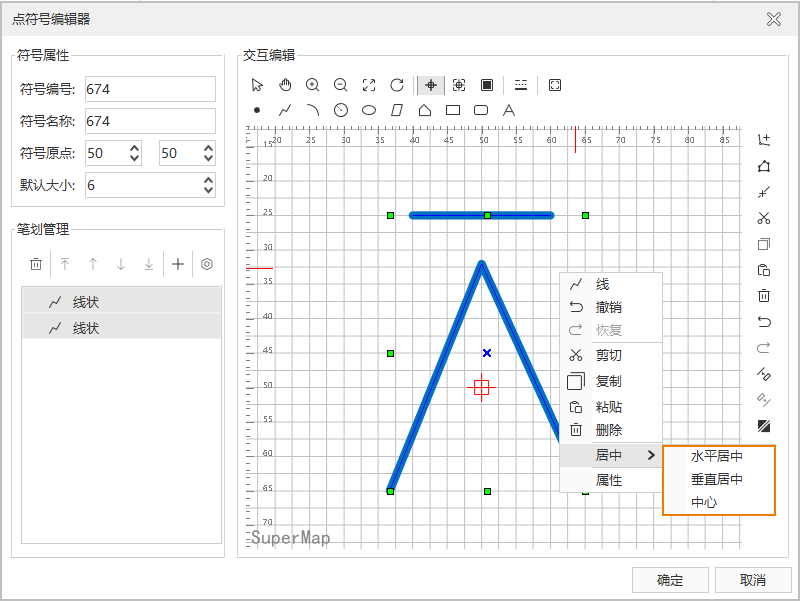
- 水平居中:将选中笔划中心点的水平方向对齐符号编辑区域中心点的水平方向。
- 垂直居中:将选中笔划中心点的垂直方向对齐符号编辑区域中心点的垂直方向。
- 中心:将选中笔划的中心点对齐符号编辑区域的中心点。
 提示:
提示:- 当选中多个笔划时,用来设置选中的多个笔划的最小外接矩形的中心点相对于符号编辑区域中心点的位置关系。
笔划旋转
- 在符号编辑区域,选中需要操作的笔划,也可以通过笔划管理区域的笔划列表选中笔划,可以同时选中多个笔划;
- 在选中笔划的右边会出现一个红点,将鼠标移动到该红点上,鼠标样式会变为旋转图标,如下图所示;此时即可通过长按鼠标左键旋转笔划。
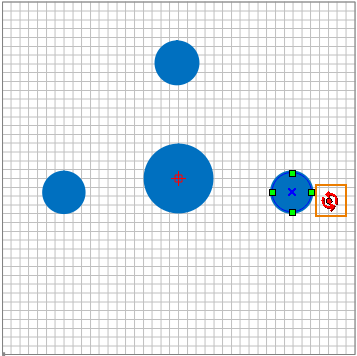
笔划充满
笔划充满功能,可以将符号编辑区域中当前所绘制的所有笔划内容充满符号编辑区域的有效范围。
单击如下图所示的笔划充满按钮,即可将当前符号编辑区域中的点符号充满编辑区域的有效范围。